Ak používate PC, pravdepodobne poznáte používanie komprimovaných súborov alebo súborov ZIP. Vytvorenie súboru zip vám umožňuje vložiť veľa obrázkov alebo dokumentov do jedného priečinka, komprimovať ho a poslať niekomu e-mailom. Môžete zipsovať a rozbaľovať súbory v systémoch Windows a macOS bez dodatočného softvéru. Väčšina používateľov však použije aplikáciu tretej strany, napríklad WinZip alebo 7-Zip , ktorá poskytuje ďalšie funkcie, ako je kompresia pre ukladanie, šifrovanie, rozdelené archívy a ďalšie.
Ale čo používanie súborov zip na Chromebooku? Tu je pohľad na to, ako môžete komprimovať alebo rozbaliť súbory na Chromebooku s OS Chrome bez použitia aplikácií tretích strán.
Používanie súborov Zip na Chromebooku
Ak chcete vytvoriť súbor zip, otvorte aplikáciu Súbory.

Potom prejdite do priečinka s obrázkami, dokumentmi alebo inými súbormi, ktoré chcete zazipsovať.
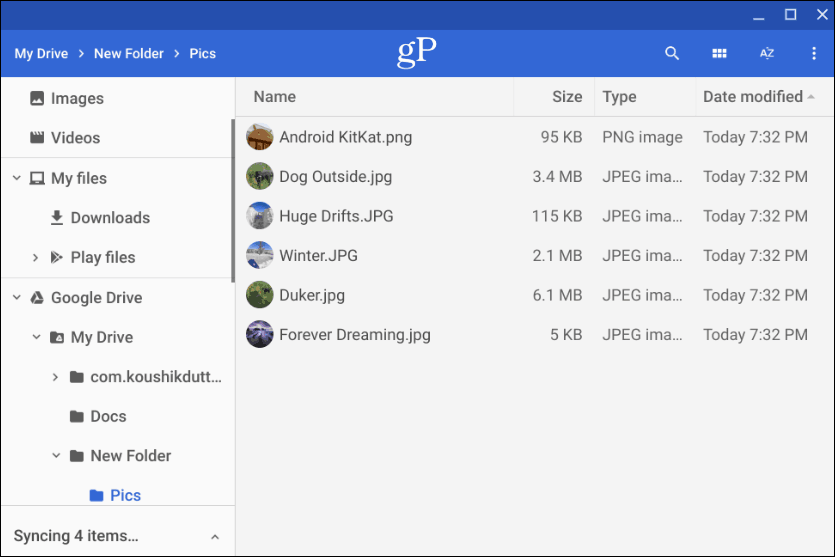
Potom podržte stlačený kláves Ctrl a kliknite na každý súbor, ktorý chcete pridať do priečinka zip. Alebo, rovnako ako v systéme Windows, môžete podržaním klávesu Shift vybrať viacero položiek naraz. Alebo pomocou kombinácie kláves Ctrl + A vyberte všetko v priečinku.
Keď máte všetky požadované súbory, kliknite pravým tlačidlom myši na vybraté súbory a z kontextového menu vyberte „Zip selection“.
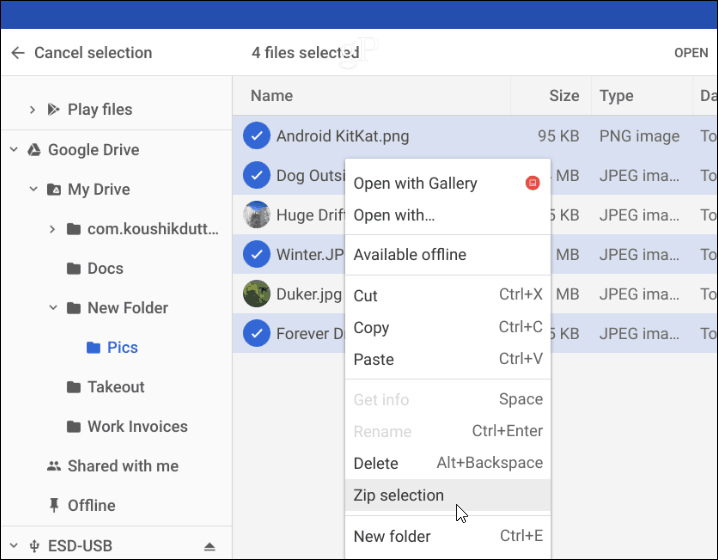
Súbor zip sa vytvorí v priečinku, v ktorom sa nachádzate, a predvolene bude pomenovaný „Archív“. Budete musieť zmeniť názov vašich komprimovaných súborov na základe konvencie pomenovania, ktorú používate vo vašom systéme. Môžete kliknúť pravým tlačidlom myši na archívny súbor a premenovať ho alebo vybrať iné možnosti, ako je odoslanie alebo skopírovanie, aby ste ho umiestnili na iné miesto.
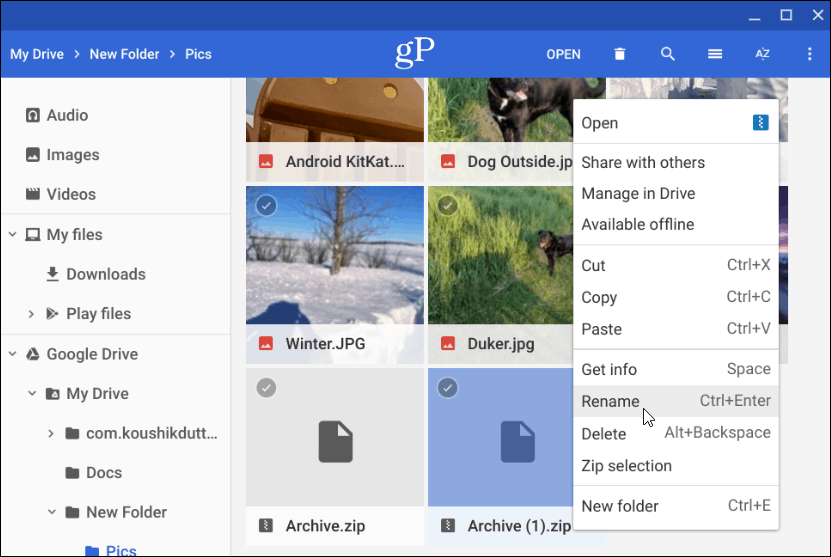
Rozbaľte komprimovaný súbor
Ak vám niekto pošle e-mailom komprimovaný alebo komprimovaný súbor (vrátane RAR), alebo chcete otvoriť svoje vlastné archivované súbory, môžete. Chrome OS pripojí archivovaný súbor ako disk v aplikácii Súbory. Ale všetko, čo musíte urobiť, aby ste ho otvorili, je dvakrát naň kliknúť.
Po otvorení môžete súbory v archíve vybrať a skopírovať a umiestniť ich na iné miesto. Alebo v závislosti od typu súboru ich otvorte v určitej aplikácii.
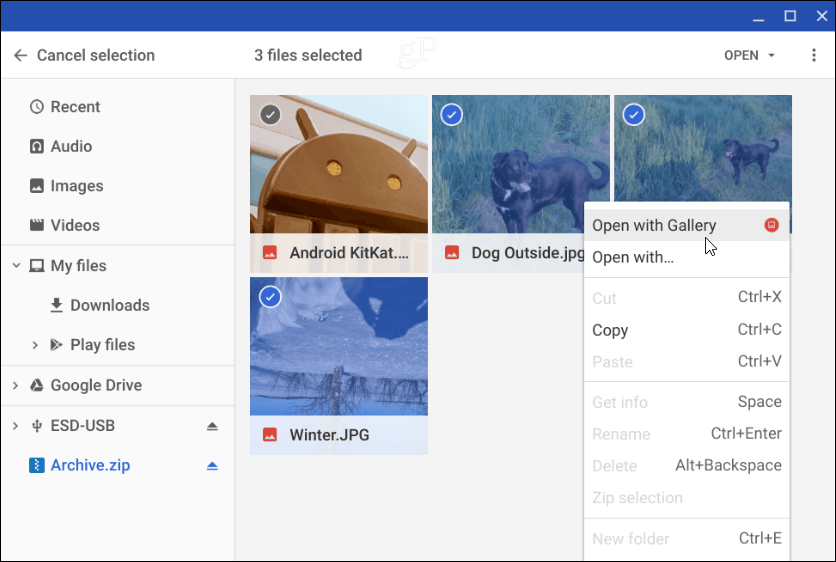
Ak chcete zatvoriť komprimovaný súbor, musíte ho odpojiť ako akýkoľvek externý disk pripojený k Chromebooku. Potom kliknite na tlačidlo „Vysunúť“ vedľa názvu archivovaného súboru, ktorý je pripojený v aplikácii Súbory.
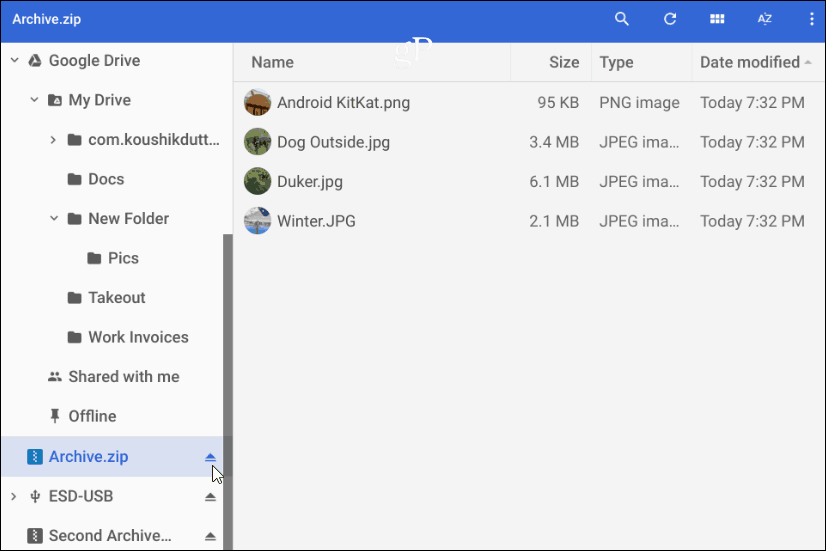
To je všetko, čo sa týka komprimovania a rozbaľovania komprimovaných súborov na Chromebooku. Ak hľadáte ďalšie možnosti, môžete vyskúšať rozšírenia Zip Extractor alebo Archive Extractor .
![[100 % vyriešené] Ako opraviť hlásenie „Chyba pri tlači“ v systéme Windows 10? [100 % vyriešené] Ako opraviť hlásenie „Chyba pri tlači“ v systéme Windows 10?](https://img2.luckytemplates.com/resources1/images2/image-9322-0408150406327.png)

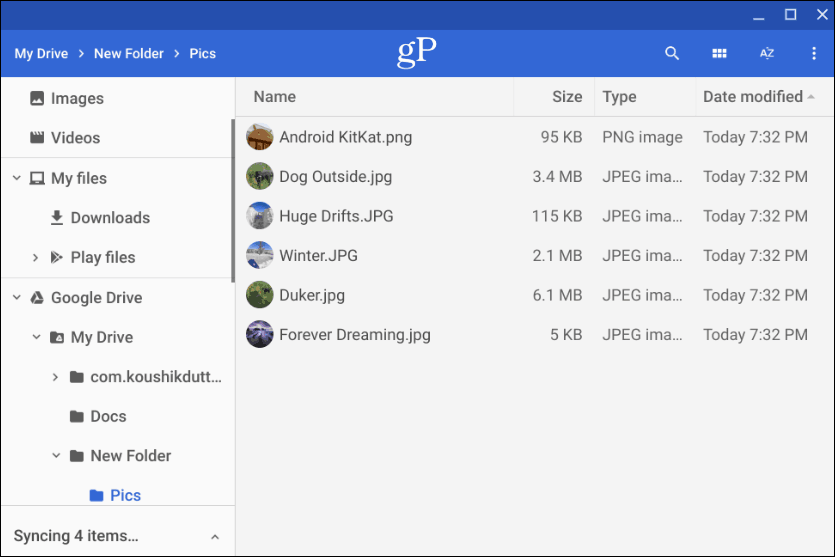
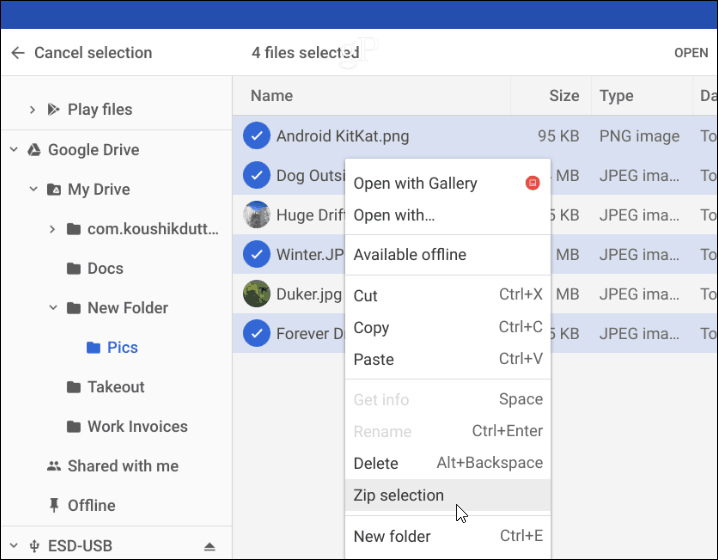
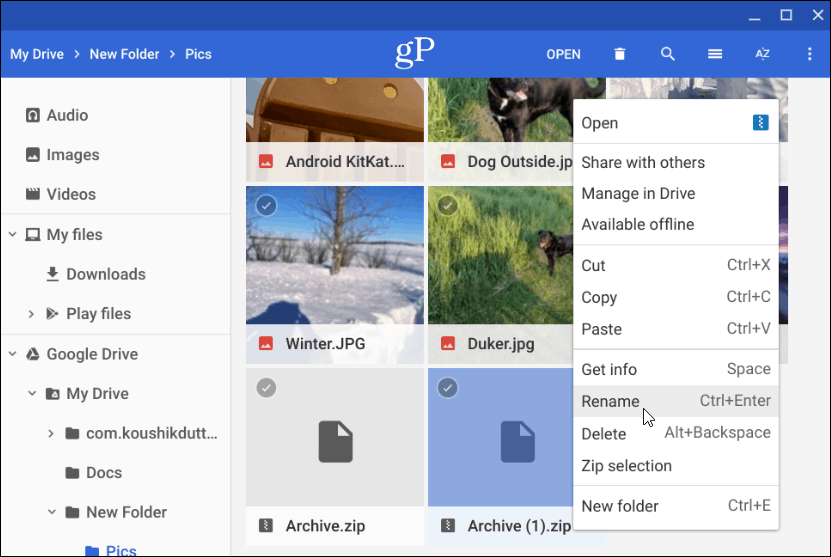
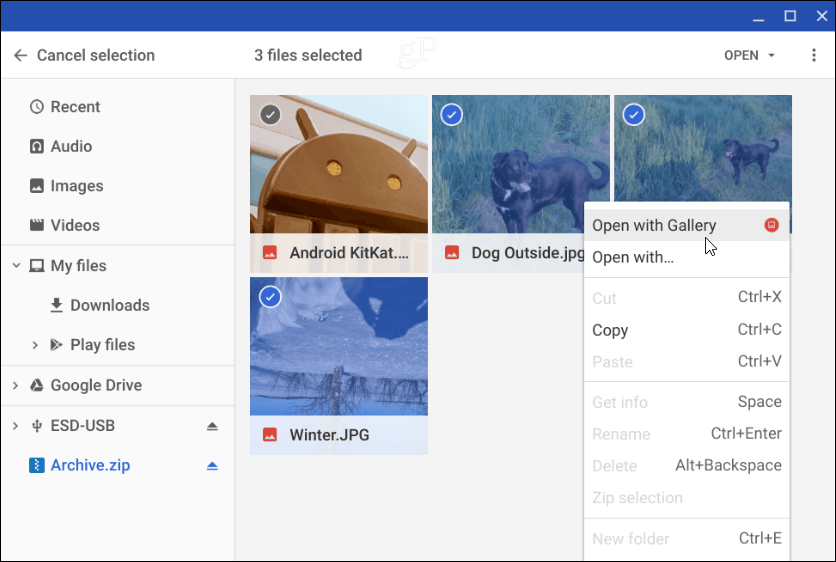
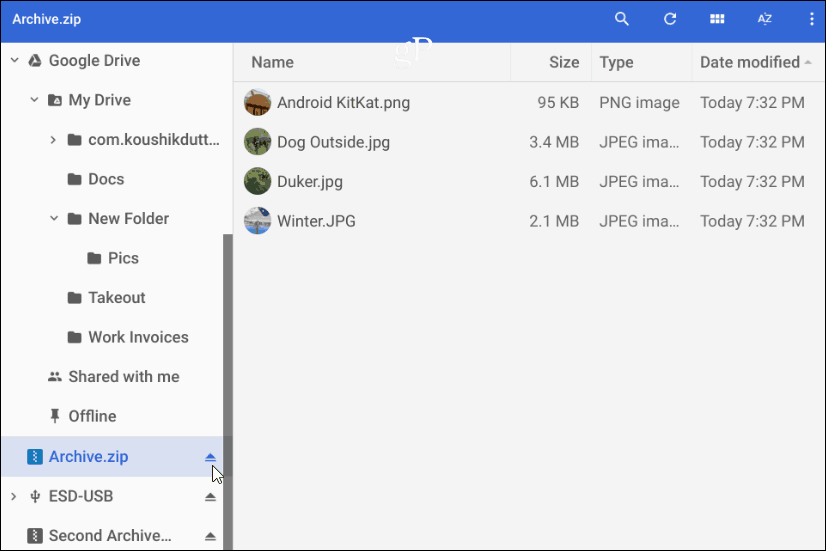




![OPRAVENÉ: Tlačiareň v chybovom stave [HP, Canon, Epson, Zebra & Brother] OPRAVENÉ: Tlačiareň v chybovom stave [HP, Canon, Epson, Zebra & Brother]](https://img2.luckytemplates.com/resources1/images2/image-1874-0408150757336.png)

![Ako opraviť aplikáciu Xbox, ktorá sa neotvorí v systéme Windows 10 [RÝCHLE GUIDE] Ako opraviť aplikáciu Xbox, ktorá sa neotvorí v systéme Windows 10 [RÝCHLE GUIDE]](https://img2.luckytemplates.com/resources1/images2/image-7896-0408150400865.png)

